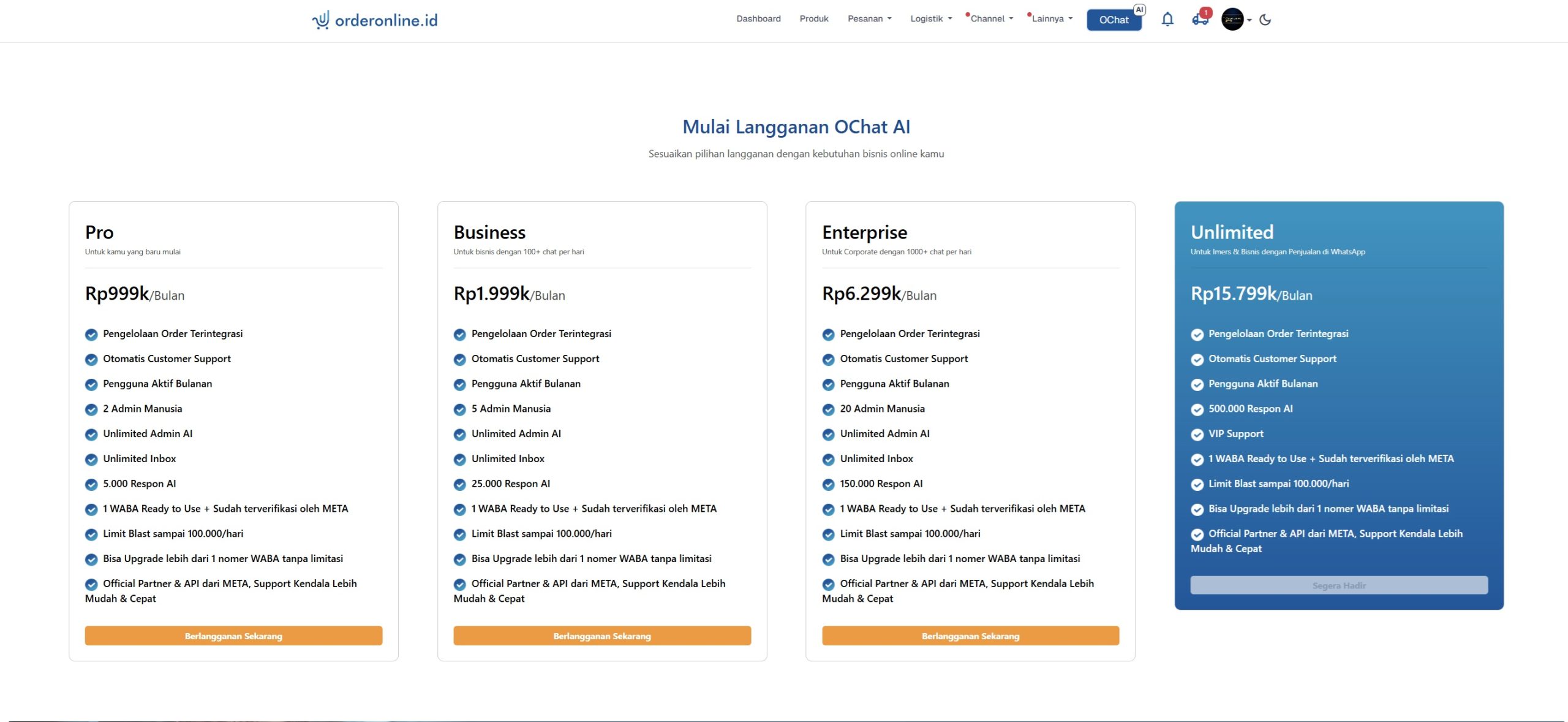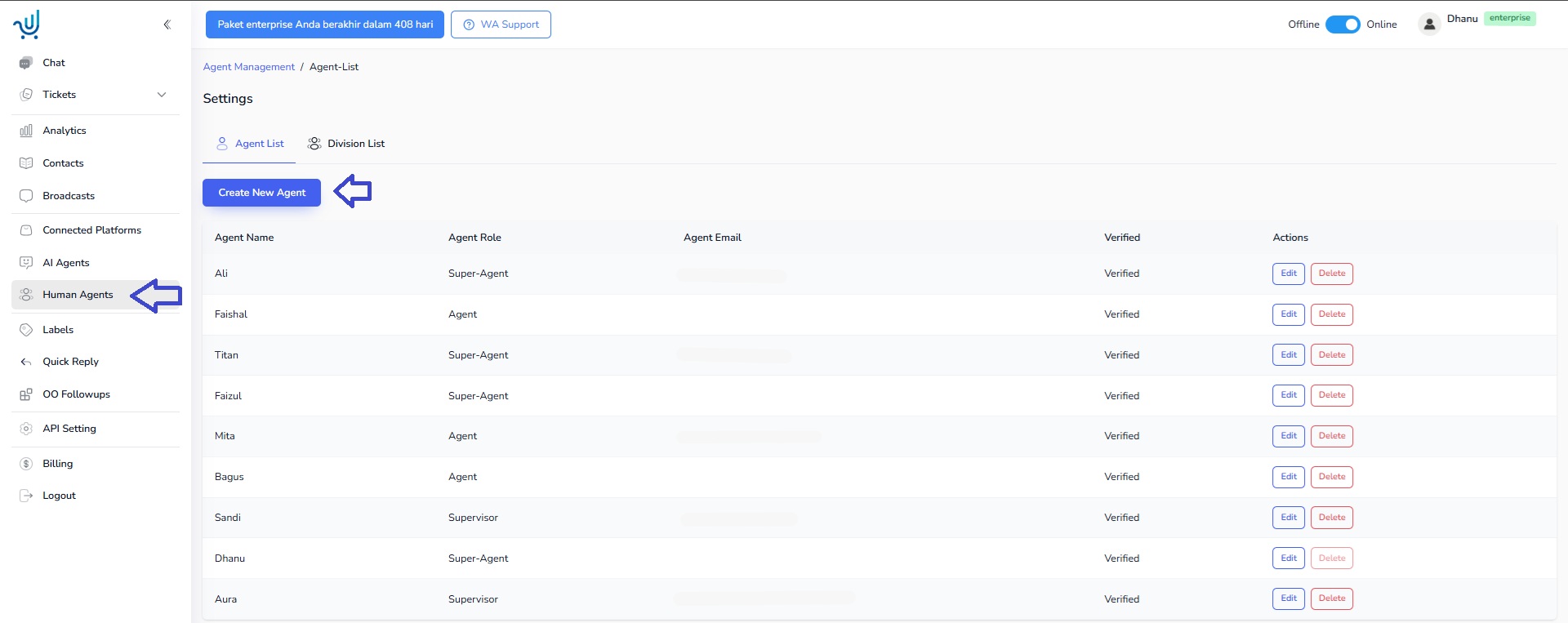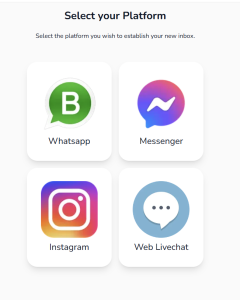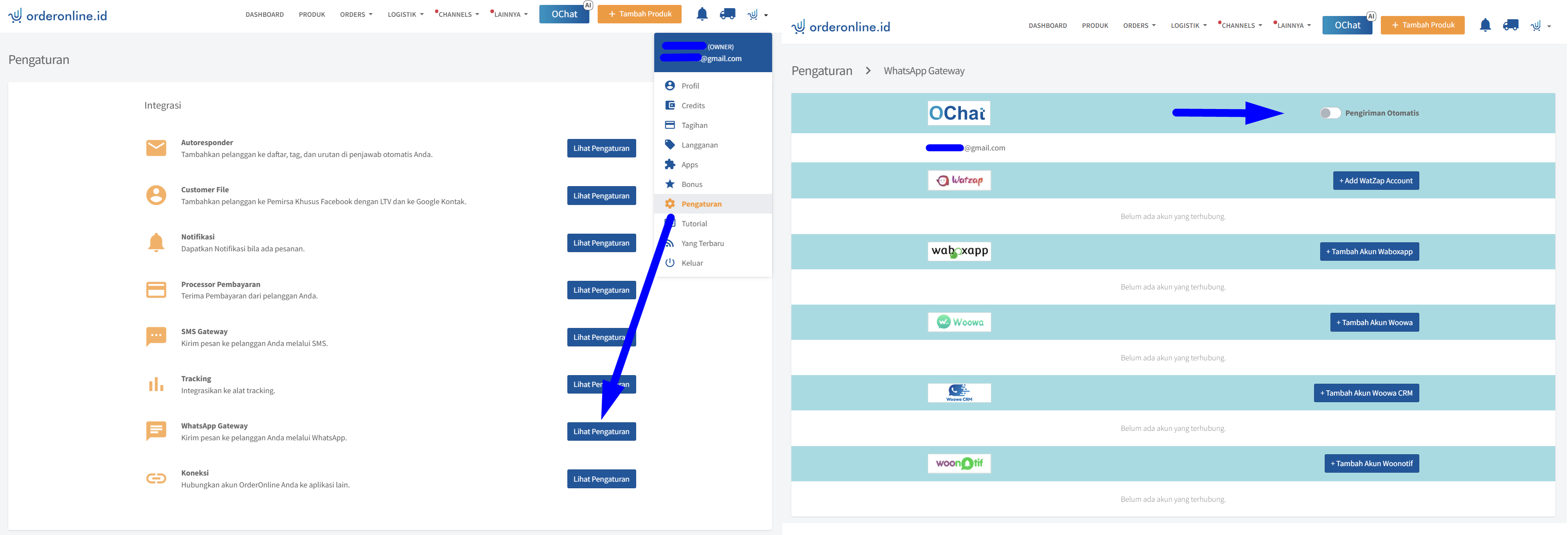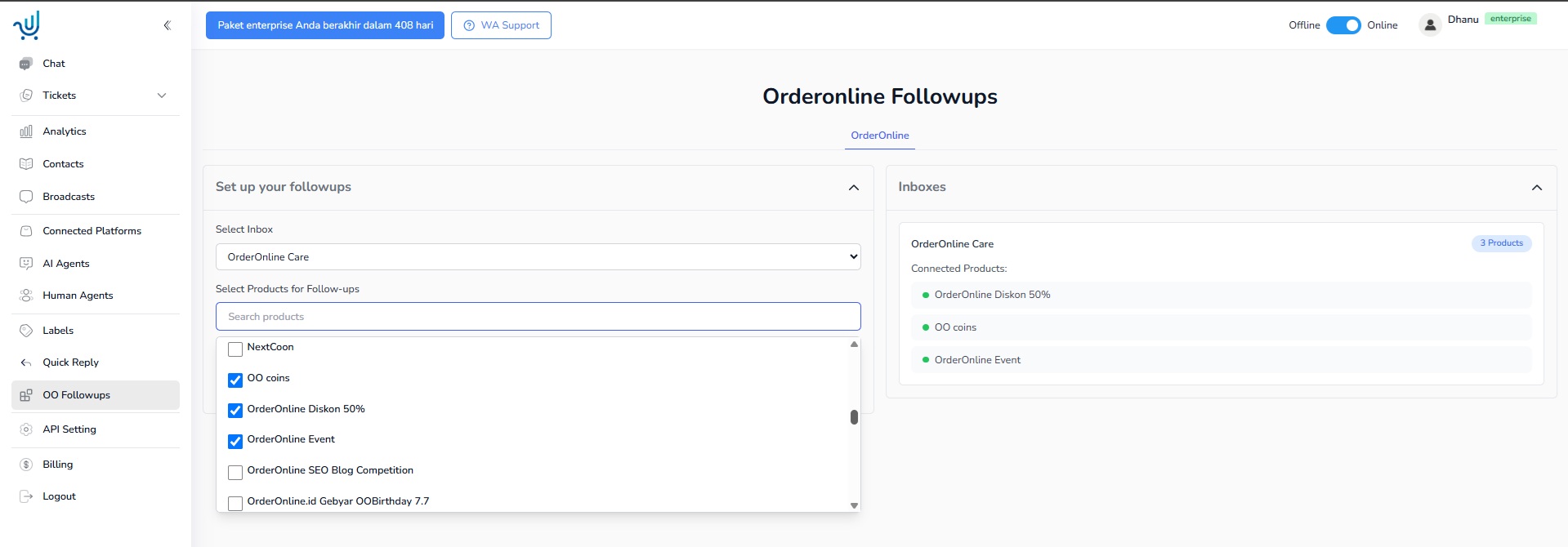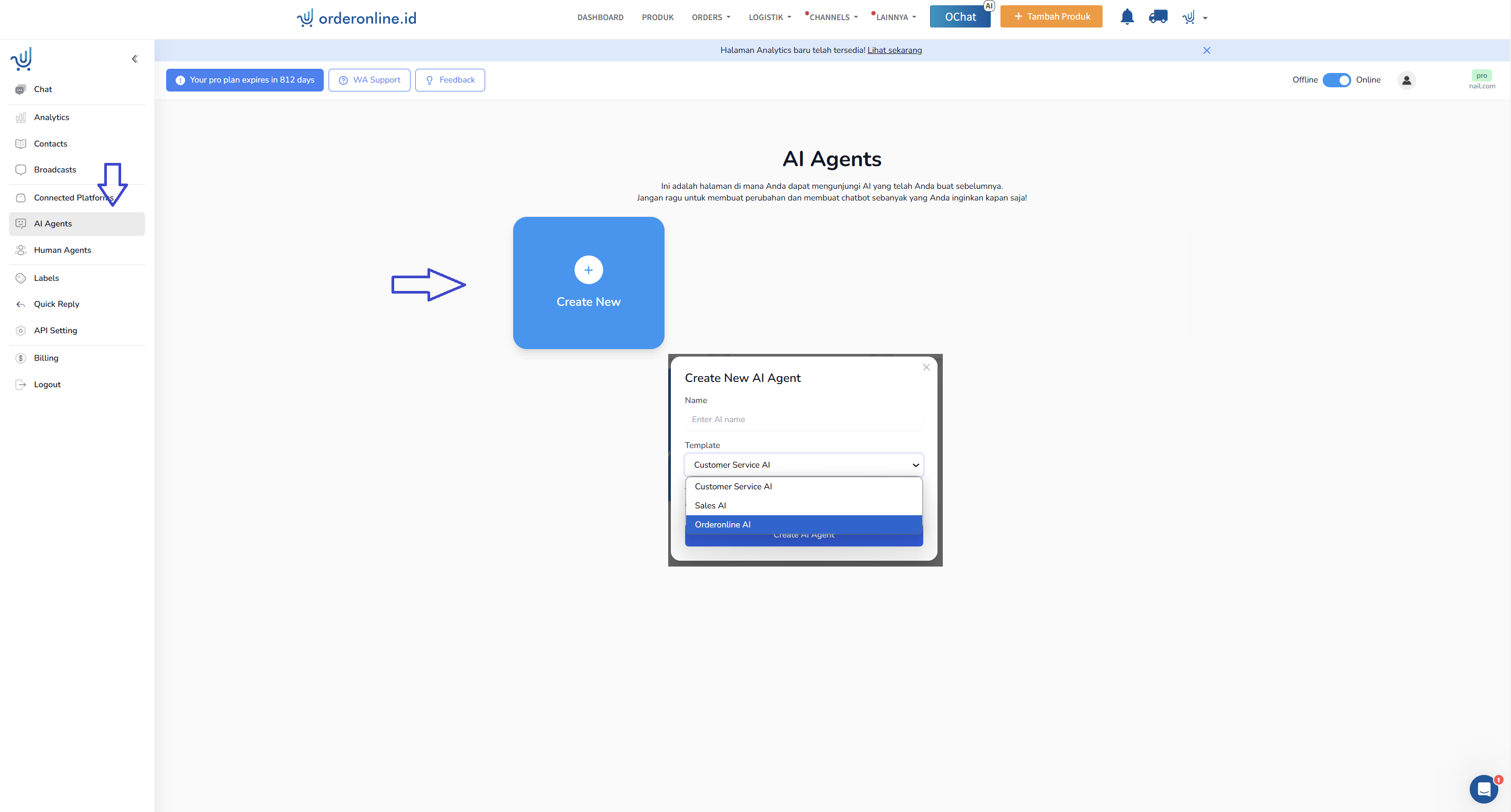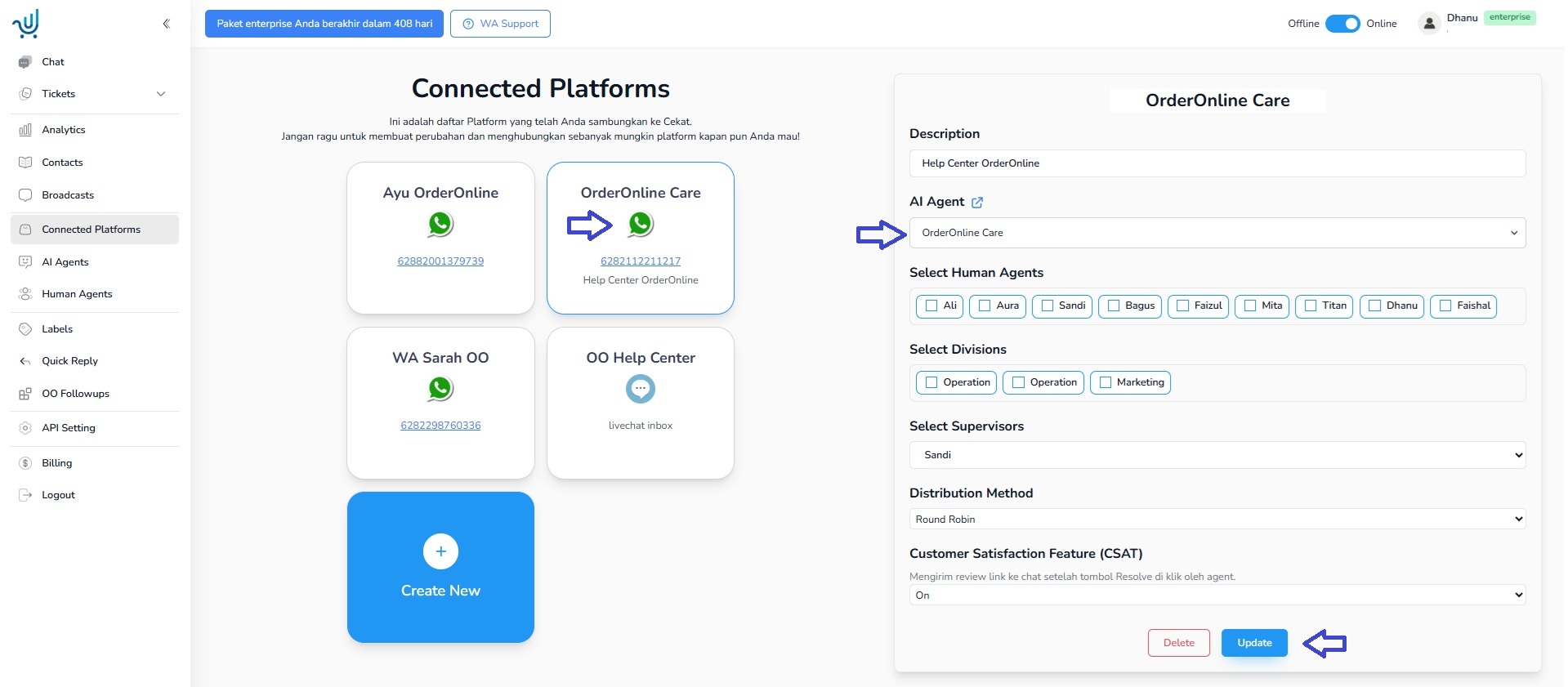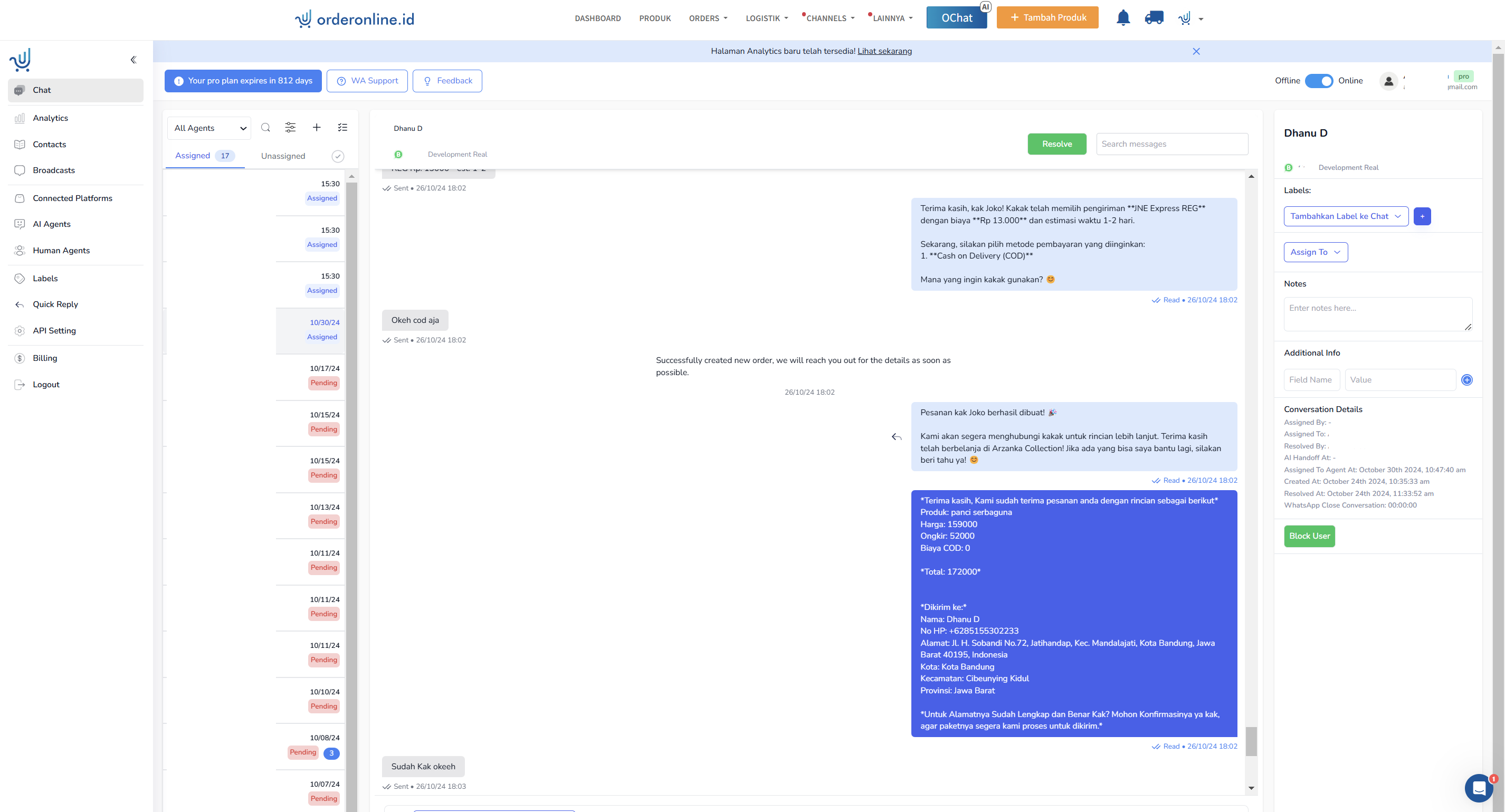Panduan ini dapat memandu anda sebagai pengguna baru OChat. Manfaat panduan ini dapat mempercepat anda dalam setup OChat & memahami beberapa ketentuan yang ada di OChat. Sebelum masuk diinfokan fungsi dari OChat :
– Handle Chat (AI) / Human Agent
– Input Order Otomatis (AI) / Input Order Manual (Create Ticket)
– Request Shipment Otomatis (AI) / Request Shipment Conditional
– Broadcast Follow Up Order (Resmi nomor Whatsapp atau WABA dari Meta)
– Follow up Shipment (Resmi nomor Whatsapp atau WABA dari Meta)
Berikut langkah-langkah yang harus anda lakukan
1. Langganan OChat yang tersedia
Untuk pengguna baru akan diberikan akses Plan Free selama 30 Hari setelah klik salah satu plan dibawah ini. Lakukan pembayaran untuk aktivasi fitur keseluruhan. Informasi lengkap seputar Plan
2. Membuat Human Agent diperuntukan membantu dalam penggunaan OChat bersama tim anda.
Masuk ke Side Bar “Human Agent” lalu “Tambahkan Human Agent Baru“. Ketentuan akses Human Agent klik disini
3. Tambah Channel Komunikasi di Connected Platforms
Masuk ke Side Bar “Connected Platform” Lalu klik “Create New”
Maka akan muncul berbagai Channel
- Messenger Facebook
- Instagram Inbox
- LiveChat
- Dll
Ketentuan penambahan Channel bisa klik disini
4. Setting Broadcast untuk Follow Up Order
- Auto FU Order (Welcome, FU1-4, Processing, Completed) jika di aktifkan maka saat pelanggan anda melakukan berhasil melakukan Order maka OrderOnline akan memberikan trigger kepada OChat AI untuk mengirimkan pesan Follow Up Text yang sudah disetting.
Silakan masuk ke halaman “Pengaturan” dan pilih “Follow Up Text” lanjut ke settingan yang ingin diperlukan saja. Lengkapnya bisa simak di link disini
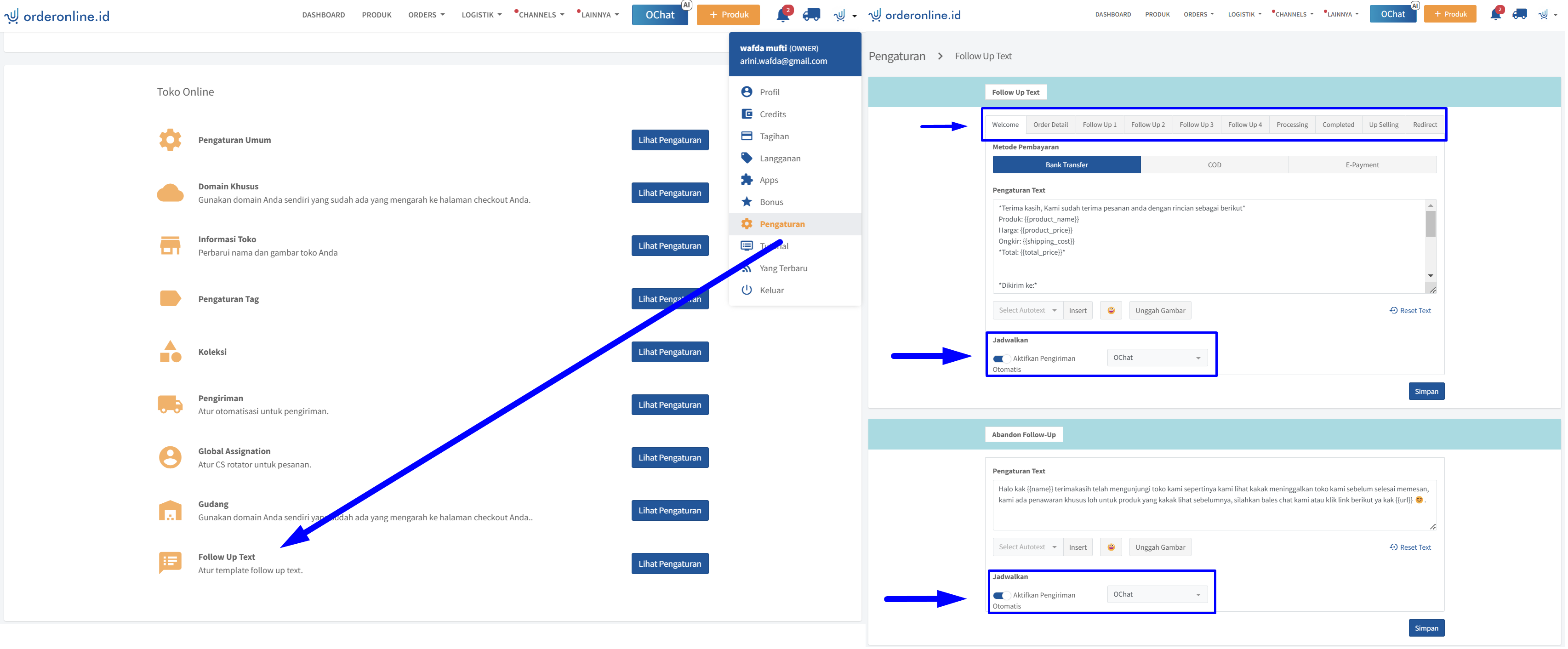
- Auto Shipment jika di aktifkan maka saat pelanggan anda sudah deal / closing maka AI akan otomatis melakukan proses Request Shipment dan mendapatkan Resi Otomatis
Silakan masuk halaman “Pengaturan” lanjut ke “Whatsapp Gateway” terakhir OChat “Pengiriman Otomatis” Enable/Disable
- OO Followups untuk memilih Channel Whatsapp dan Product mana saja yang harus di follow up di Channel Whatsapp dipilih
5. Tambah “AI Agent” untuk Integrasi Product & Order di OrderOnline
- Integrasi AI Agent (Helpdesk AI, Sales Bot (Cek ongkir), OrderOnline AI)
Nama bisa isikan Nama AI Agent / Kategori Produk / Produk contoh “AI Rumah Tangga”a. Customer Service AI (Helpdesk AI) terfokus dengan prompting anda
Anda bisa gunakan Helpdesk AI jika ingin mengatur flow dan fleksibel dalam komunikasi. Jika ingin menggunakan fungsi Tracking Ongkir bisa aktifkan Connected Apps lalu klik Active pada Cek Ongkos Kirim.
b. Sales AI (Sales Bot (Cek Ongkir)) AI bisa membaca estimasi ongkir namun tidak terintegrasi dengan OrderOnline produk
c. OrderOnline AI (OrderOnline AI) AI bisa membaca produk OrderOnline, tracking ongkir, detail order, input order, follow up order, request shipment hingga follow up shipment.
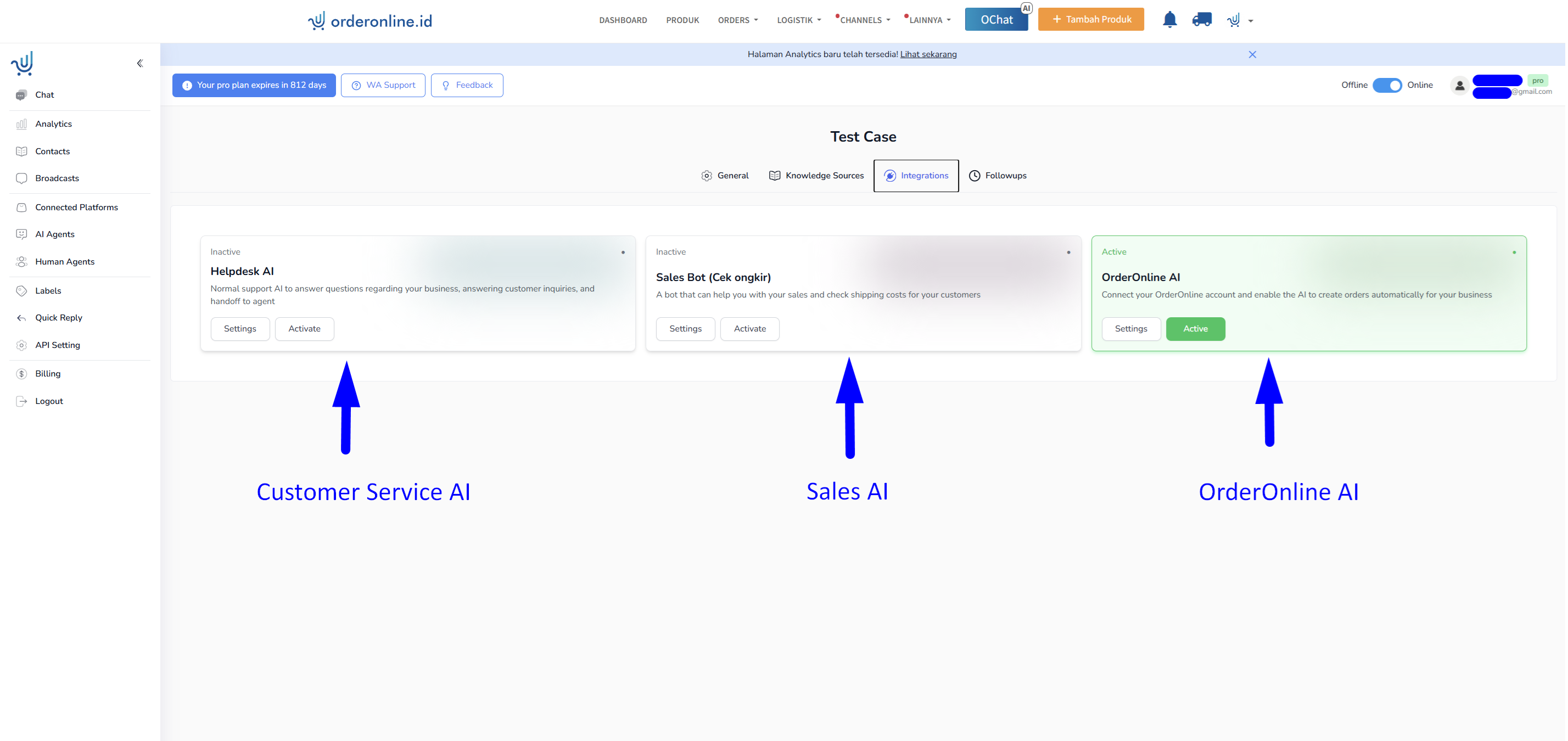 Informasi pada gambar diatas AI yang digunakan itu “Active” pada OrderOnline AI
Informasi pada gambar diatas AI yang digunakan itu “Active” pada OrderOnline AI
Masuk “Settings” di OrderOnline AI untuk menambakan Produk yang akan di handling AI masuk di bagian “Connected with product”
Tambahkan produk anda rekomendasi 3 produk dengan kategori produk simple. Untuk rekomendasi max di 10 produk.
Klik “Save Products” lalu lanjut “Sync All products” untuk memastikan produk terupdate dan tamplate Follow Up Text terpasang di Broadcast > Tamplate Message OChatJika OrderOnline AI “Active” dan Produk sudah diintegrasikan maka AI sudah bisa melakukan proses Input Order Otomatis & bisa melakukan Auto Follow Up order.
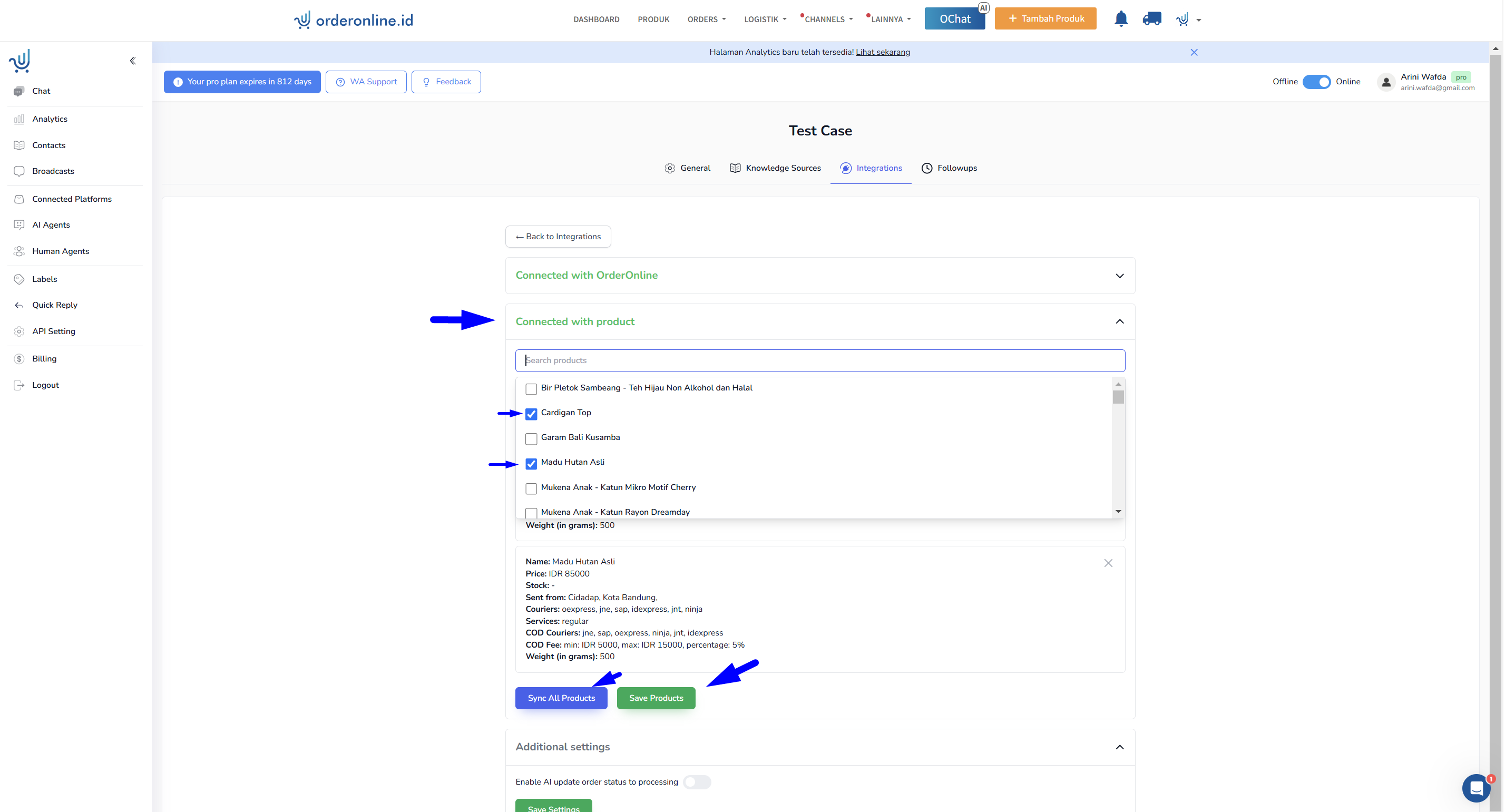
Pada bagian “Additional Settings” di OrderOnline AI ada kondisi Enable/Disable status processing order. Jika diaktifkan / Enable maka AI bisa melakukan update status order menjadi processing sesuai prompt yang anda berikan. - General (Introduction, Humanisasi AI & Batasi Pengetahuan AI) pada bagian ini anda bisa memberikan arahan / perintah untuk AI yang disebut prompting
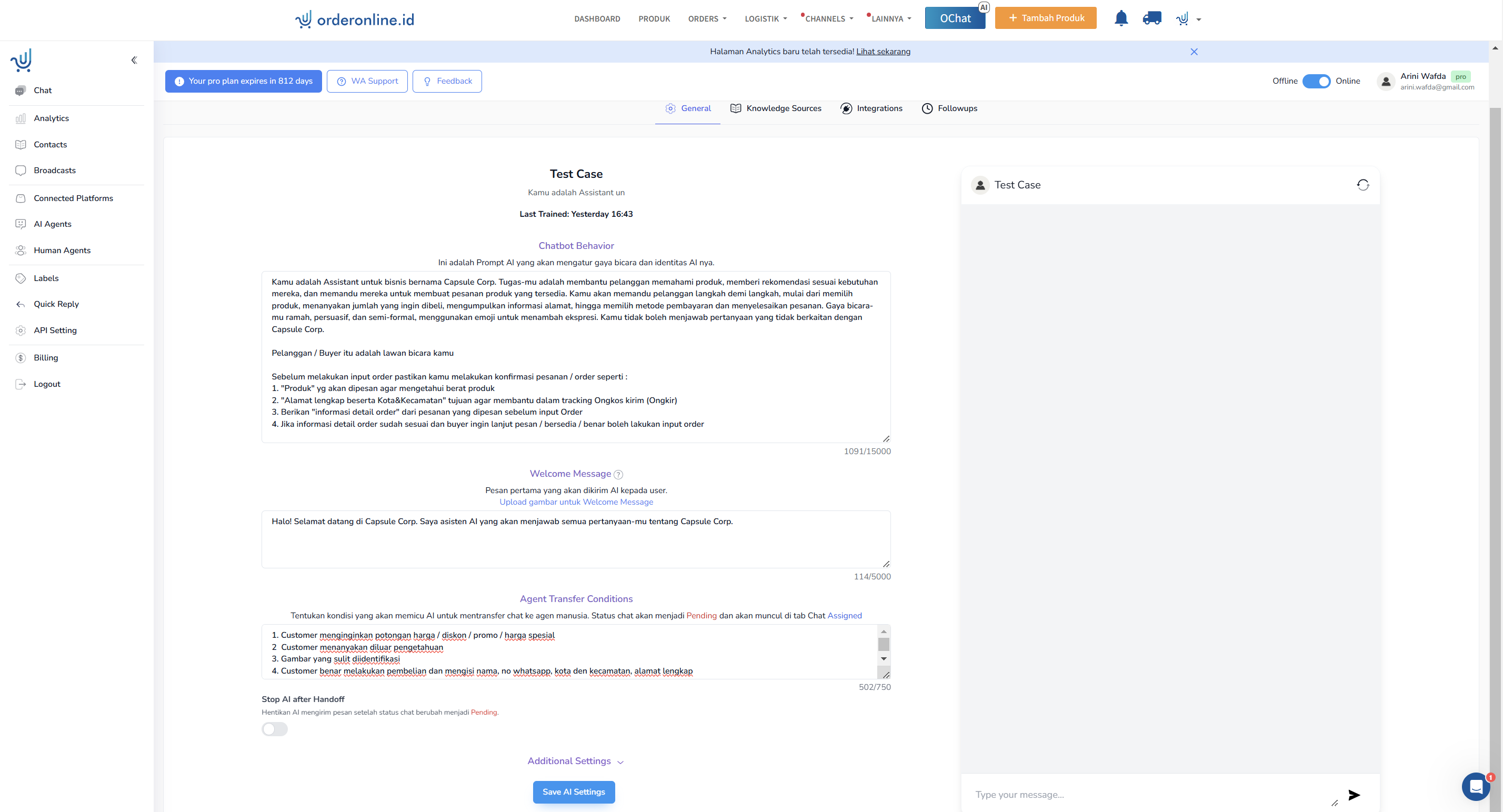
- Knowledge Source (Text, Link & Q&A) pada bagian ini anda bisa memberikan arahan / perintah untuk AI yang disebut prompting
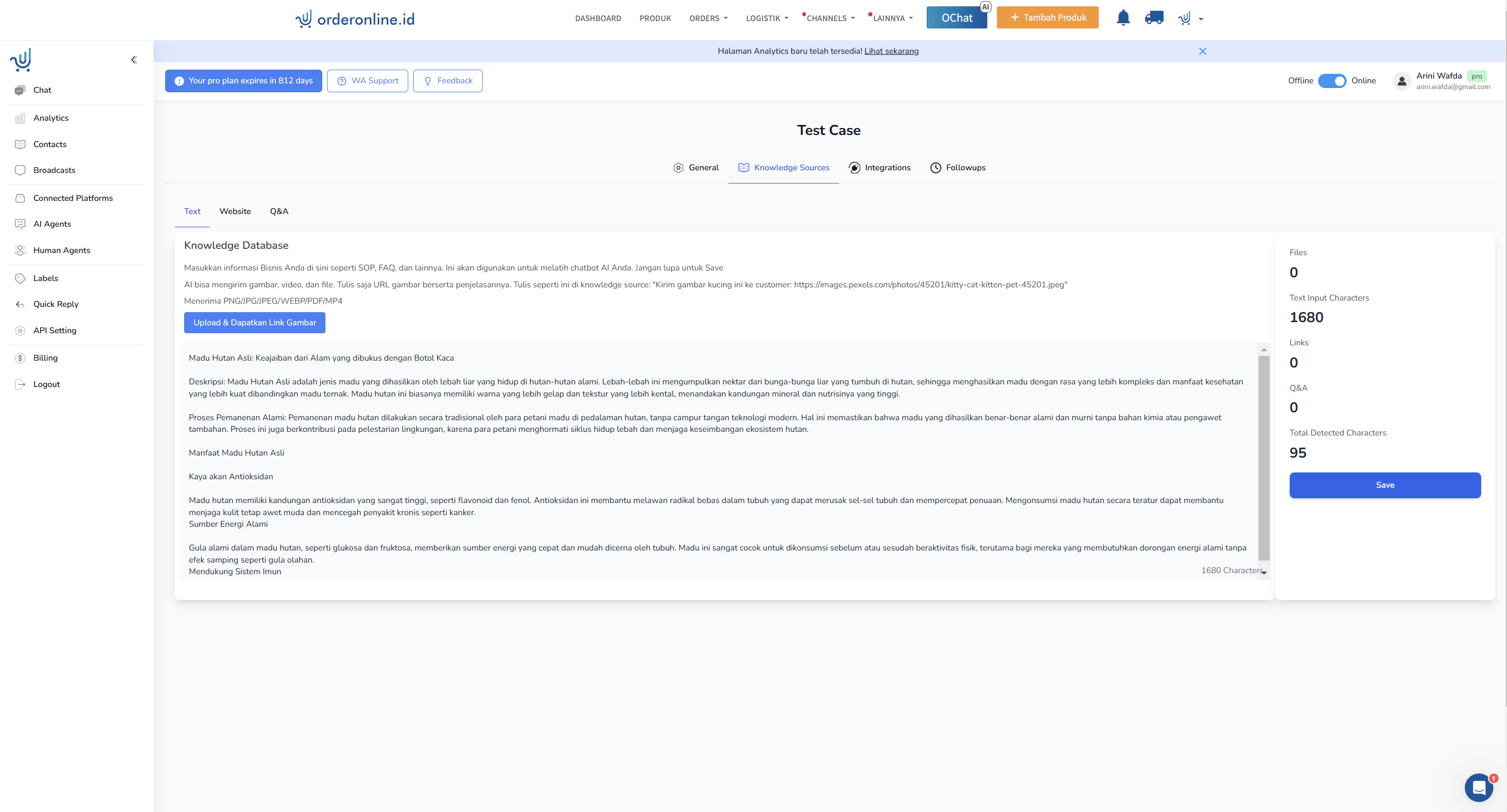
6. Setting Akses Channel untuk mengaktifkan AI
- Pilih/Klik Channel yang akan di setting
- Aktivasi AI (Pilih AI yang akan digunakan)
- Setting Distribusi Chat
a. Round Robin adalah OChat akan membagi Chat ke Agent Human sesuai dengan rekomendasi terbaik
b. Least Assigned First adalah OChat akan membagikan ke Agent Human yang chatnya rendah - Setting Akses Agent & SPV untuk penambahan SPV hanya bisa 1 Channel 1 SPV Human Agent saja
- Setting Division (Optional)
7. Uji Coba & Optimasi
- Chat
- Unassigned (Chat yang dijawab AI)
- Assigned (Chat yang dijawab Human)
- Chat Status
- Open (Chat masih di handle AI)
- Pending (AI meminta bantuan human)
- Assigned (Chat sudah di handle human)
- Resolved (Chat sudah selesai & AI akan merespon kembali disaat pelanggan anda memulai percakapan lagi)
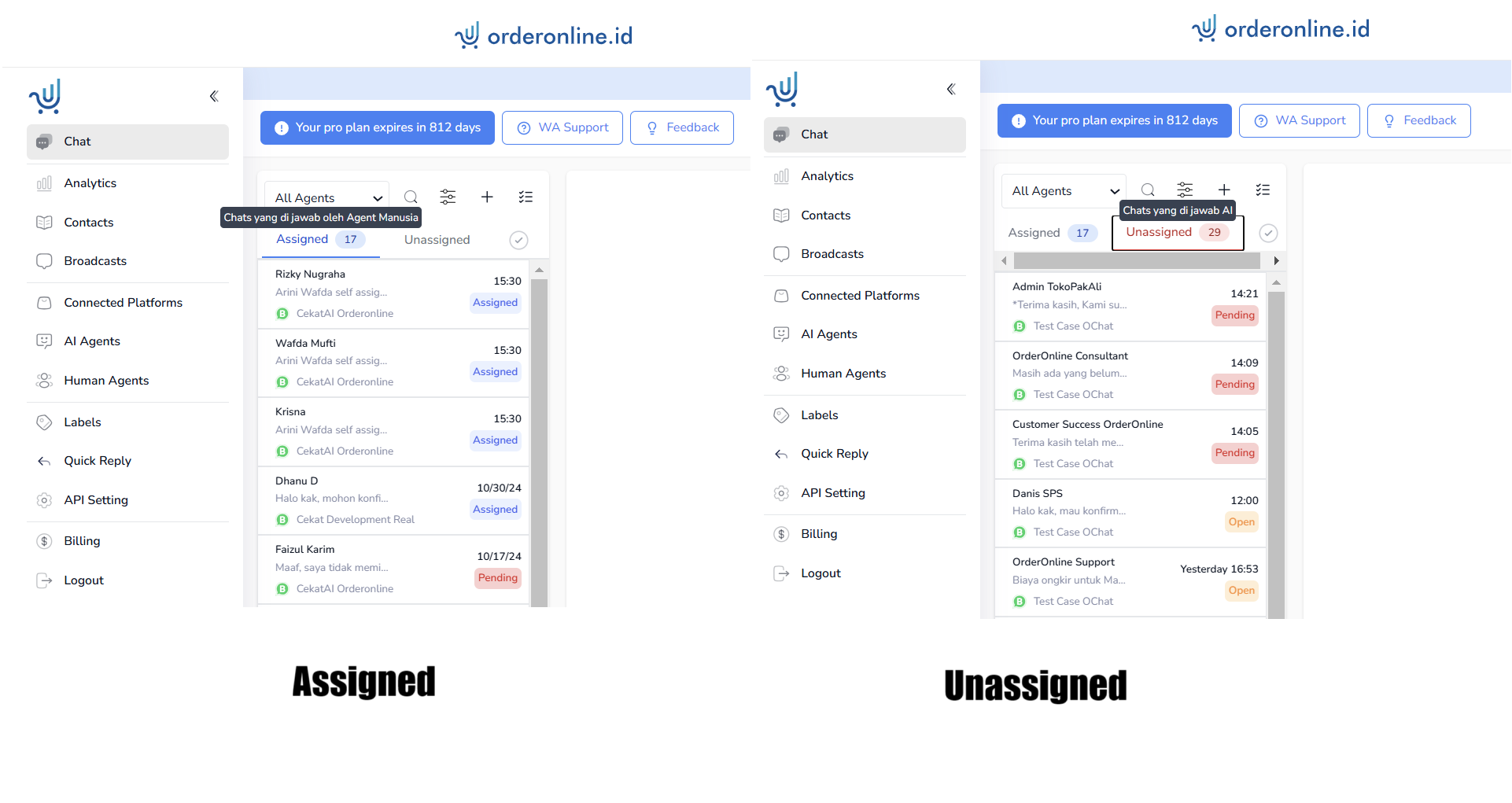
- Posisi & Warna Bubble Chat